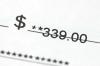Sett inn en funksjonell kalender i MS Word-dokumentet.
Klikk på "Sett inn" fra et tomt, vanlig dokument for å sette inn en kalender som ikke tar opp hele dokumentet.
Klikk på "Tabell" og hold musen over "Hurtigtabeller" når menyen åpnes. Fra de tilgjengelige alternativene velger du typen månedskalender du ønsker å sette inn i dokumentet.
Rediger kalenderen slik at måneden, året og dagene stemmer overens med måneden du ønsker å opprette kalenderen for. Skriv inn informasjon i kalenderen og lagre den på et sted som er lett å finne.
Åpne Microsoft Word på datamaskinen. Avhengig av hvilken versjon av Microsoft Office du har lastet ned til datamaskinen, klikk enten på "Fil"-menyen eller det runde Microsoft-ikonet øverst til høyre i vinduet.
Klikk på "Ny" og fra listen over tilgjengelige maler til høyre, velg "Kalendere". Velg hvilken type kalender du ønsker opprette, enten en månedlig kalender fra et av årsalternativene som "2011"-kalendere, en akademisk årskalender, et flere år kalender, kalendere fra tidligere år eller andre typer kalendere, inkludert ukeplanleggere, timeplaner eller bursdager og jubileum kalendere.